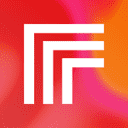首先通过PowerShell重置应用许可证,若无效则检查Software Protection服务是否启动,接着确保系统时间和区域设置正确,最后运行Windows应用故障排除工具自动修复,四步解决“此应用的许可证有问题”错误。

如果您在使用Windows 10系统时,遇到某个应用提示“此应用的许可证有问题”,这通常意味着系统无法验证该应用的授权状态。此类问题可能由损坏的许可证数据、系统时间错误或相关服务未运行导致。
本文运行环境:Dell XPS 13,Windows 10 专业版
一、通过PowerShell重置应用许可证
此方法利用系统内置的PowerShell工具为指定应用重新注册其安装包和许可证信息,适用于单个UWP应用出现许可证异常的情况。操作需要管理员权限以确保命令能够修改系统级文件。
1、同时按下 Win + X 键,在弹出的菜单中选择“Windows PowerShell(管理员)”或“命令提示符(管理员)”。
2、在打开的命令行窗口中输入以下命令并按回车执行:Get-AppxPackage -allusers | Select Name, PackageFullName,以列出所有用户安装的应用及其完整包名。
3、在输出结果中找到显示许可证问题的应用名称,记下其对应的PackageFullName(包含版本号和架构的长字符串)。
4、输入以下命令,将其中的[PackageFullName]替换为上一步复制的实际包名:Add-AppxPackage -DisableDevelopmentMode -Register "C:\Program Files\WindowsApps\[PackageFullName]\AppXManifest.xml",然后按回车执行。
5、命令执行完毕后,关闭窗口并重启计算机,再次尝试打开该应用。
二、启动并配置Software Protection服务
“Software Protection”服务(sppsvc)负责管理Windows及部分应用的激活与许可证验证。如果该服务被禁用或停止,会导致许可证验证失败。确保此服务正常运行是解决问题的关键步骤。
1、按下 Win + R 组合键打开“运行”对话框。
2、输入 services.msc 并按回车,打开“服务”管理控制台。
3、在服务列表中滚动查找名为“Software Protection”的服务项。
4、双击该服务项,打开其属性窗口。在“常规”选项卡下,检查“服务状态”,如果未运行,点击“启动”按钮。
5、将“启动类型”设置为“自动”,以确保系统每次启动时该服务都能自动运行,避免问题再次发生。
6、点击“应用”和“确定”保存设置,关闭服务窗口。
三、同步系统时间和区域设置
不正确的系统时间或区域设置会干扰与微软许可证服务器的通信,因为服务器验证依赖精确的时间戳。即使时间偏差几分钟,也可能导致验证失败。
1、点击任务栏右下角的时间和日期显示区域。
2、在弹出的面板中选择“调整日期/时间”设置。
3、在设置页面中,确保“自动设置时间”和“自动设置时区”两个开关都处于开启状态。
4、等待系统从网络时间服务器同步正确的时间和时区。
5、进入“区域”设置,确认“国家或地区”已选择为当前所在地,并且“区域格式”与本地习惯匹配。
6、完成设置后,重启计算机以使更改生效。
四、运行Windows应用故障排除工具
Windows内置的“Windows 应用商店应用”疑难解答工具可以自动检测并修复常见的应用部署、更新和许可证问题,无需手动干预即可解决多数由系统配置错误引发的异常。
1、打开“设置”应用(可通过开始菜单或按 Win + I 快捷键)。
2、转到“更新和安全” > “疑难解答”。
3、在右侧的“获取帮助对其他问题进行疑难解答”列表中,找到并点击“Windows 应用商店应用”。
4、点击“运行疑难解答”按钮,系统将开始自动扫描。
5、按照屏幕上的向导提示进行操作,如果工具检测到许可证配置问题,它会提供修复选项,确认执行修复方案。
6、等待故障排除过程完成,根据提示重启设备或重新打开应用进行验证。